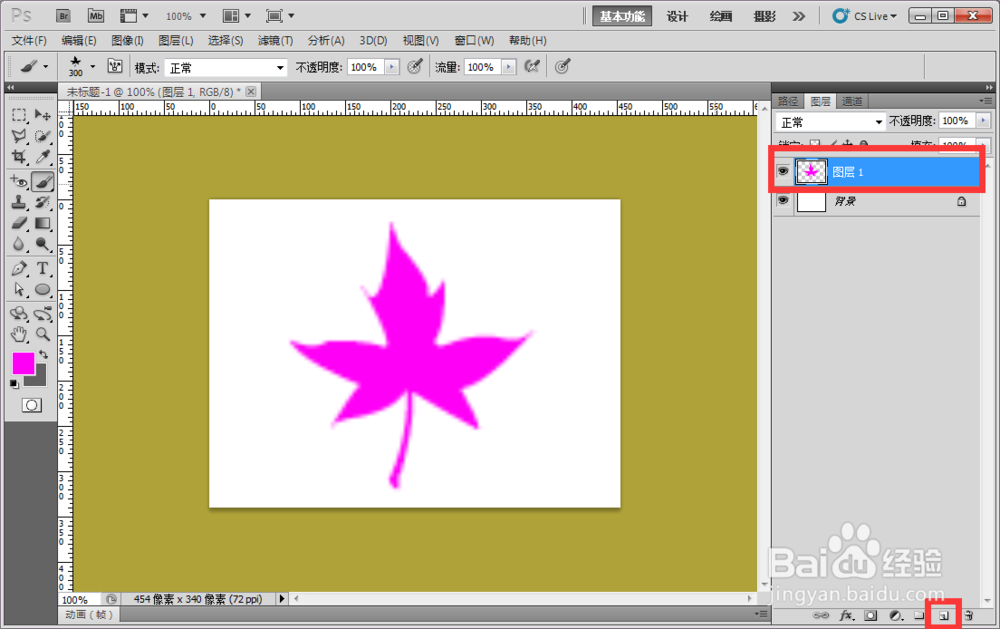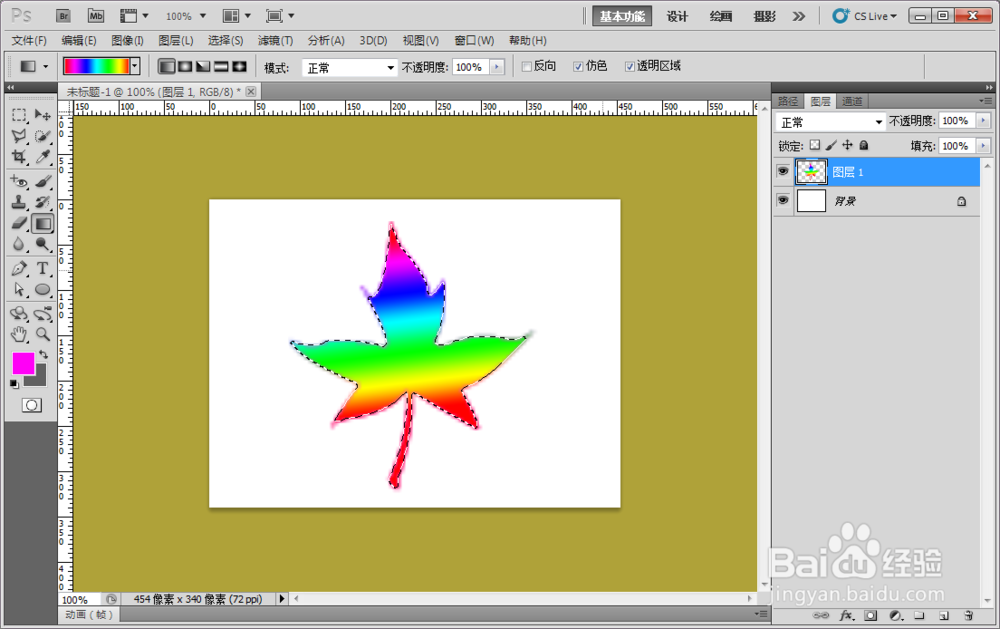如何用ps制作7彩特效叶子
1、大家先在桌面上双击Photoshop的快捷图标,自动打开Photoshop这款软件,进入Photoshop的操作界面,新建好画布。
2、建好画布之后,在左侧位置,我们先要点击画笔工具,
3、在画笔工具菜单,点击小三角按钮,我们选择树叶画笔。
4、我们新建好空白图层,接着用画笔在空白图层点击一下画出叶子。
5、在左侧位置,我们选择渐变工具,用来上色用的。
6、在渐变工具菜单,点击小三角按钮,我们选择七彩渐变。
7、图层面板上,在图层小窗口,按住ctrl键点击一下调出叶子选区。
8、接着我们用渐变工具从上到下拉扯一下,就能得出这个最终效果了。
声明:本网站引用、摘录或转载内容仅供网站访问者交流或参考,不代表本站立场,如存在版权或非法内容,请联系站长删除,联系邮箱:site.kefu@qq.com。
阅读量:36
阅读量:34
阅读量:36
阅读量:60
阅读量:74